Slik bruker du åpenhet på SVG-er

Lær hvordan du bruker åpenhet på SVG-grafikk i Illustrator. Utforsk hvordan du sender ut SVG-er med gjennomsiktig bakgrunn og bruker gjennomsiktighetseffekter.
Avsnitts- og tegnstiler i Adobe Photoshop CS6 lagrer attributtene til teksten, for eksempel skriftstil, størrelse og farge. Avsnittsstiler kan også lagre avsnittsattributter, for eksempel innledning og mellomrom før og etter avsnitt, for å nevne noen.
De fleste synes det er lettere å lage stiler ved først å ta en linje eller et avsnitt med tekst og eksperimentere med skrifttype, størrelse, mellomrom og så videre. Når de er fornøyd med utseendet og følelsen av teksten, kan de lagre attributtene som en stil. Følg disse trinnene for å lage en ny avsnittsstil:
Åpne et hvilket som helst bilde, og velg deretter tekstverktøyet fra verktøypanelet.
Klikk og dra et nytt tekstområde på Photoshop-tegnebrettet.
Lag et avsnitt med tekst.
Hvis du ikke vet hva du skal skrive, kan du finne noen eksempler på tekst i Photoshop-filer på CS6 For LuckyTemplates nettstedet . Bruk tekstalternativene øverst i arbeidsområdet hvis du vil endre tekststørrelse, fargeskrift og mer.
Mens tekstverktøyet fortsatt er valgt, klikk og dra for å velge teksten, eller plasser den aktive markøren hvor som helst i teksten.
Velg Avsnittsstiler fra Vindu-menyen.
Avsnittsstil-panelet vises.
Velg Ny avsnittsstil fra panelmenyen. Du kan også klikke på Legg til ny stil-knappen nederst i Avsnittsstil-panelet.
En ny stil legges til i Avsnittsstiler-panelet.

Dobbeltklikk på stilen du la til i Avsnittsstiler-panelet.
Dialogboksen Alternativer for avsnittsstil vises. Legg merke til at attributtene du brukte på teksten din gjenkjennes i den lagrede stilen.
I dialogboksen Alternativer for avsnittsstil endrer du navnet til Overskrift.
Klikk på fargeprøven nederst og endre deretter fargen ved å bruke fargevelgeren som vises og klikk OK.
Klikk OK igjen for å lukke vinduet Alternativer for avsnittsstil.
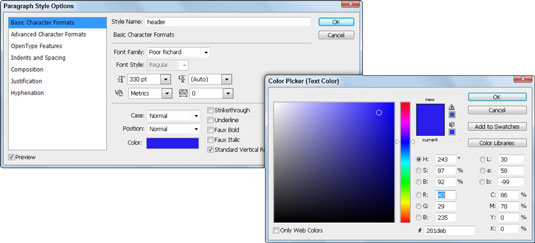
Ved å lage en tegnstil kan du bare lagre attributtene til teksten, og utelate attributter for avsnitt som innledning og avsnittsplass før og etter, innrykk og så videre. Tegnstiler er nyttige når du bare vil gjøre utvalgte ord med fet skrift eller kursiv.
Følg disse trinnene for å lage en karakterstil:
Bruk tekstverktøyet til å velge et ord i teksten du opprettet.
Endre noen av attributtene til teksten – endre teksten til fet eller kursiv – ved å bruke alternativlinjen øverst i arbeidsområdet.
Velg Windows→ Tegnstiler for å åpne Tegnstil-panelet.
Klikk på knappen Opprett ny tegnstil nederst i tegnstil-panelet.
Dobbeltklikk på tegnstil 1 som ble opprettet.
Dialogboksen Tegnstilalternativer vises.
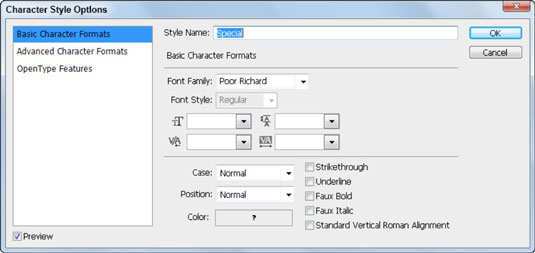
Endre stilnavnet til fet skrift og klikk OK.
Husk at etter at du har knyttet tekst til en avsnittsstil eller en tegnstil, kan du bruke den stilen på annen tekst ved å utheve den teksten og klikke på stilnavnet i panelet. Når du vil gjøre endringer i selve stilene, dobbeltklikker du på avsnitts- eller tegnstilen for å åpne stilalternativene, foreta endringer, og alle forekomster oppdateres automatisk.
Lær hvordan du bruker åpenhet på SVG-grafikk i Illustrator. Utforsk hvordan du sender ut SVG-er med gjennomsiktig bakgrunn og bruker gjennomsiktighetseffekter.
Etter at du har importert bildene dine til Adobe XD, har du ikke mye redigeringskontroll, men du kan endre størrelse og rotere bilder på samme måte som du ville gjort med en hvilken som helst annen form. Du kan også enkelt runde hjørnene på et importert bilde ved å bruke hjørnemodulene. Maskering av bildene dine Ved å definere en lukket form […]
Når du har tekst i Adobe XD-prosjektet ditt, kan du begynne å endre tekstegenskapene. Disse egenskapene inkluderer skriftfamilie, skriftstørrelse, skriftvekt, justering, tegnavstand (kjerning og sporing), linjeavstand (ledende), fyll, kantlinje (strek), skygge (slippskygge) og bakgrunnsuskarphet. Så la oss se gjennom hvordan disse egenskapene brukes. Om lesbarhet og font […]
Akkurat som i Adobe Illustrator, gir Photoshop-tegnebrett muligheten til å bygge separate sider eller skjermer i ett dokument. Dette kan være spesielt nyttig hvis du bygger skjermer for en mobilapplikasjon eller liten brosjyre. Du kan tenke på en tegnebrett som en spesiell type laggruppe opprettet ved hjelp av lagpanelet. Det er […]
Mange av verktøyene du finner i InDesign Tools-panelet brukes til å tegne linjer og former på en side, så du har flere forskjellige måter å lage interessante tegninger for publikasjonene dine på. Du kan lage alt fra grunnleggende former til intrikate tegninger inne i InDesign, i stedet for å bruke et tegneprogram som […]
Å pakke inn tekst i Adobe Illustrator CC er ikke helt det samme som å pakke inn en gave – det er enklere! En tekstbryting tvinger tekst til å brytes rundt en grafikk, som vist i denne figuren. Denne funksjonen kan legge til litt kreativitet til ethvert stykke. Grafikken tvinger teksten til å vikle seg rundt den. Først lager du […]
Når du designer i Adobe Illustrator CC, trenger du ofte at en form har en nøyaktig størrelse (for eksempel 2 x 3 tommer). Etter at du har laget en form, er den beste måten å endre størrelsen på den til nøyaktige mål å bruke Transform-panelet, vist i denne figuren. Velg objektet og velg deretter Vindu→ Transformer til […]
Du kan bruke InDesign til å lage og endre QR-kodegrafikk. QR-koder er en form for strekkode som kan lagre informasjon som ord, tall, URL-er eller andre former for data. Brukeren skanner QR-koden ved hjelp av kameraet og programvaren på en enhet, for eksempel en smarttelefon, og programvaren bruker […]
Det kan være en tid når du trenger et nytt bilde for å se gammelt ut. Photoshop CS6 har du dekket. Svart-hvitt-fotografering er et nyere fenomen enn du kanskje tror. Daguerreotypier og andre tidlige fotografier hadde ofte en brunaktig eller blåaktig tone. Du kan lage dine egne sepiatonede mesterverk. Tonede bilder kan skape […]
Ved å bruke Live Paint-funksjonen i Adobe Creative Suite 5 (Adobe CS5) Illustrator kan du lage bildet du ønsker og fylle ut områder med farger. Live Paint-bøtten oppdager automatisk områder som består av uavhengige kryssende stier og fyller dem deretter. Malingen innenfor et gitt område forblir levende og flyter automatisk hvis noen […]







